Så här ändrar eller återställer du standardplatsen för mappen Kamerarulle i Windows 10

Den här guiden visar hur du ändrar eller återställer standardplatsen för mappen Kamerarulle i Windows 10.
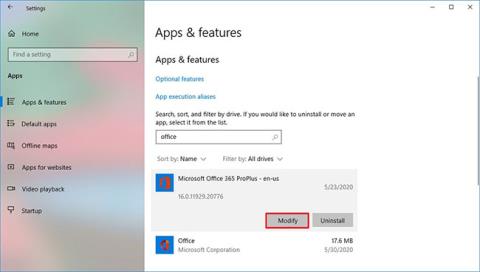
I Windows 10, när en ny uppdatering är tillgänglig för Microsoft Office-programsviten, kommer du att se knappen Uppdatera nu för att snabbt tillämpa den senaste versionen.
Men ibland kommer du att se felmeddelandet Något gick fel ... och felkoden 30088-26. Även efter att du har startat om din enhet kommer du att se samma meddelande när du fortsätter att tillämpa uppdateringen.
Om du försöker uppdatera Office-program och fel 30088-26 visas har du två lösningar. Du kan reparera installationen eller avinstallera och installera om appen. Den här processen fungerar oavsett om du använder Microsoft 365 (Office 365), Office 2019 eller Office 2016 .
I den här guiden får du lära dig steg för att lösa problem när du försöker uppdatera Office till den senaste versionen på Windows 10.
Så här fixar du Office-installationsfel för att fixa fel 30088-26 på Windows 10
Följ dessa steg för att reparera Office-installationen:
1. Öppna Inställningar i Windows 10.
2. Klicka på Appar.
3. Klicka på Appar och funktioner .
4. I avsnittet Appar och funktioner väljer du Microsoft Office 365 .
5. Klicka på knappen Ändra.
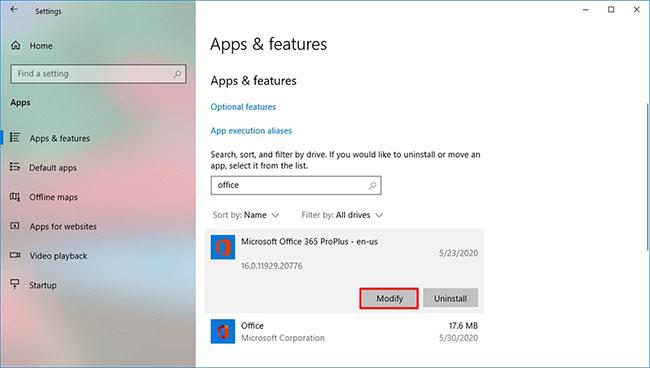
Klicka på knappen Ändra
6. Välj alternativet Online reparation för att åtgärda fel 30088-26.
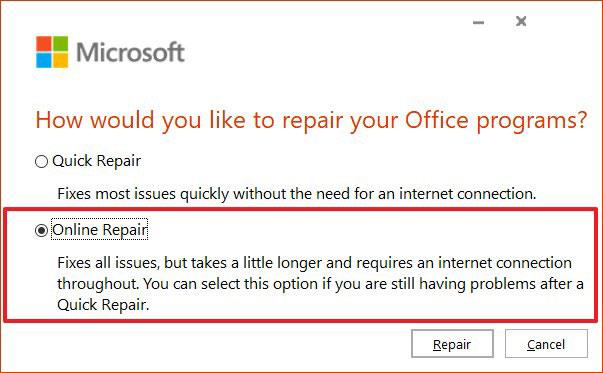
Välj alternativet Onlinereparation för att fixa fel 30088-26
7. Klicka på knappen Reparera.
8. Klicka på knappen Reparera igen.
När du har slutfört stegen, försök att uppdatera din Office-version igen och den här gången bör du inte längre se fel 30088-26.
Hur man installerar om Office för att fixa fel 30088-26 på Windows 10
Följ dessa steg för att avinstallera och installera om Microsoft Office:
1. Öppna Inställningar i Windows 10.
2. Klicka på Appar.
3. Klicka på Appar och funktioner .
4. I avsnittet Appar och funktioner väljer du Microsoft Office 365.
5. Klicka på knappen Avinstallera.
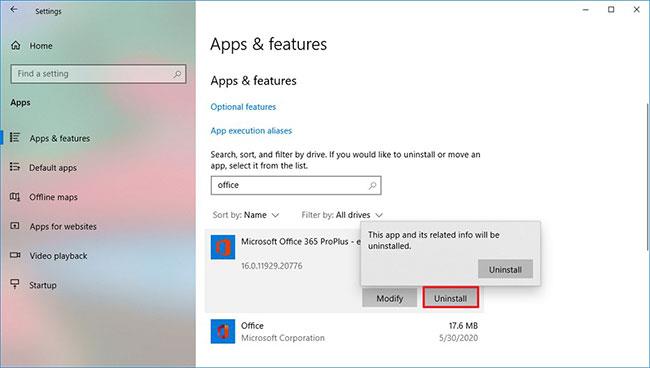
Klicka på knappen Avinstallera
6. Klicka på knappen Avinstallera igen.
7. Öppna ett Office-konto online.
8. Logga in med ditt Microsoft-konto.
9. Klicka på knappen Installera Office uppe till höger för att ladda ner installationsprogrammet.
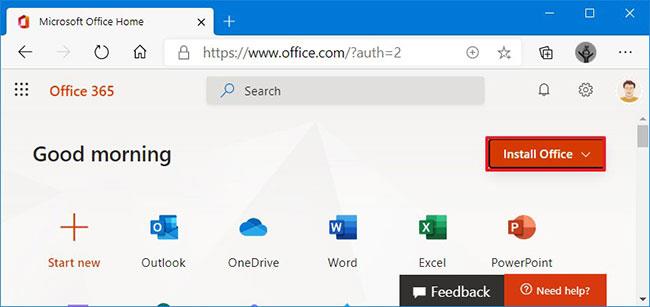
Klicka på knappen Installera Office
10. Dubbelklicka på den nedladdade filen för att starta automatisk installation av Microsoft Office 365 och åtgärda fel 30088-26.
När du har slutfört stegen kommer Office 365-programsviten att installeras om på Windows 10 och du kommer inte längre att stöta på fel när du uppdaterar till den nya versionen.
Så här uppdaterar du Office till den senaste versionen på Windows 10
För att uppdatera Microsoft Office 365, Office 2019 eller Office 2016, följ dessa steg:
1. Öppna Word.
2. Klicka på Konto.
3. Klicka på menyn Uppdateringsalternativ och välj Uppdatera nu.
Klicka på menyn Uppdateringsalternativ och välj Uppdatera nu
4. Fortsätt med instruktionerna på skärmen (om sådana finns).
När du har slutfört stegen kommer Office att ladda ner och installera tillgängliga uppdateringar utan felmeddelanden.
Den här guiden visar hur du ändrar eller återställer standardplatsen för mappen Kamerarulle i Windows 10.
Om du minskar storleken och kapaciteten på foton blir det lättare för dig att dela eller skicka dem till vem som helst. I synnerhet på Windows 10 kan du ändra storlek på foton med några enkla steg.
Om du inte behöver visa nyligen besökta föremål och platser av säkerhetsskäl eller integritetsskäl kan du enkelt stänga av det.
En plats för att styra många operationer direkt i systemfältet.
På Windows 10 kan du ladda ner och installera grupppolicymallar för att hantera Microsoft Edge-inställningar, och den här guiden visar dig processen.
Aktivitetsfältet har begränsat utrymme, och om du regelbundet arbetar med flera appar kan du snabbt få ont om utrymme för att fästa fler av dina favoritappar.
Statusfältet längst ner i Filutforskaren talar om hur många objekt som finns inuti och valda för den för närvarande öppna mappen. De två knapparna nedan är också tillgängliga på höger sida av statusfältet.
Microsoft har bekräftat att nästa stora uppdatering är Windows 10 Fall Creators Update. Så här uppdaterar du operativsystemet tidigt innan företaget officiellt lanserar det.
Inställningen Tillåt väckningstimer i Energialternativ låter Windows automatiskt väcka datorn från viloläge för att utföra schemalagda uppgifter och andra program.
Windows Security skickar meddelanden med viktig information om din enhets hälsa och säkerhet. Du kan ange vilka aviseringar du vill ta emot. I den här artikeln kommer Quantrimang att visa dig hur du slår på eller av meddelanden från Windows Security Center i Windows 10.
Du kanske också gillar att klicka på aktivitetsfältsikonen tar dig direkt till det senaste fönstret du hade öppet i appen, utan att behöva en miniatyrbild.
Om du vill ändra den första veckodagen i Windows 10 så att den matchar landet du bor i, din arbetsmiljö eller för att bättre hantera din kalender kan du ändra den via appen Inställningar eller Kontrollpanelen.
Från och med Your Phone-appen version 1.20111.105.0 har en ny Multiple windows-inställning lagts till, vilket gör att du kan aktivera eller inaktivera för att varna dig innan du stänger flera fönster när du avslutar Your Phone-appen.
Den här guiden visar hur du aktiverar eller inaktiverar Win32-policyn för långa sökvägar för att ha sökvägar längre än 260 tecken för alla användare i Windows 10.
Gå med i Tips.BlogCafeIT för att lära dig hur du stänger av föreslagna applikationer (föreslagna appar) på Windows 10 i den här artikeln!
Nu för tiden, att använda många program för bärbara datorer gör att batteriet laddas ur snabbt. Detta är också en av anledningarna till att datorbatterier snabbt slits ut. Nedan är de mest effektiva sätten att spara batteri på Windows 10 som läsare bör överväga.
Om du vill kan du standardisera kontobilden för alla användare på din PC till standardkontobilden och förhindra att användare kan ändra sin kontobild senare.
Är du trött på att Windows 10 irriterar dig med startskärmen "Få ännu mer ut av Windows" varje gång du uppdaterar? Det kan vara till hjälp för vissa människor, men också hindrande för dem som inte behöver det. Så här stänger du av den här funktionen.
Microsofts nya Chromium-baserade Edge-webbläsare tar bort stödet för EPUB e-boksfiler. Du behöver en EPUB-läsarapp från tredje part för att se EPUB-filer i Windows 10. Här är några bra gratisalternativ att välja mellan.
Om du har en kraftfull dator eller inte har många startprogram i Windows 10 kan du försöka minska eller till och med inaktivera Startup Delay helt för att hjälpa din PC att starta upp snabbare.
Kioskläge på Windows 10 är ett läge för att endast använda 1 applikation eller endast åtkomst till 1 webbplats med gästanvändare.
Den här guiden visar hur du ändrar eller återställer standardplatsen för mappen Kamerarulle i Windows 10.
Redigering av hosts-filen kan göra att du inte kan komma åt Internet om filen inte ändras på rätt sätt. Följande artikel hjälper dig att redigera hosts-filen i Windows 10.
Om du minskar storleken och kapaciteten på foton blir det lättare för dig att dela eller skicka dem till vem som helst. I synnerhet på Windows 10 kan du ändra storlek på foton med några enkla steg.
Om du inte behöver visa nyligen besökta föremål och platser av säkerhetsskäl eller integritetsskäl kan du enkelt stänga av det.
Microsoft har precis släppt Windows 10 Anniversary Update med många förbättringar och nya funktioner. I den här nya uppdateringen kommer du att se många förändringar. Från stöd för Windows Ink-penna till stöd för webbläsartillägg för Microsoft Edge, Start-menyn och Cortana har också förbättrats avsevärt.
En plats för att styra många operationer direkt i systemfältet.
På Windows 10 kan du ladda ner och installera grupppolicymallar för att hantera Microsoft Edge-inställningar, och den här guiden visar dig processen.
Dark Mode är ett mörk bakgrundsgränssnitt på Windows 10, som hjälper datorn att spara batteri och minska påverkan på användarens ögon.
Aktivitetsfältet har begränsat utrymme, och om du regelbundet arbetar med flera appar kan du snabbt få ont om utrymme för att fästa fler av dina favoritappar.






















